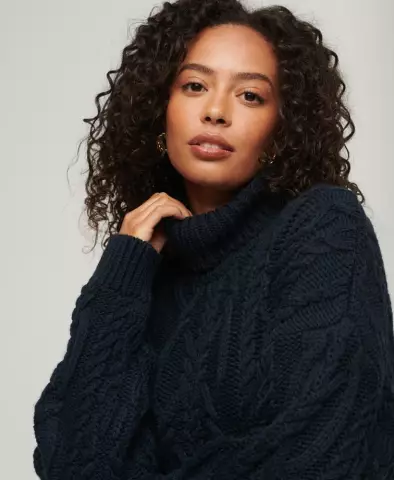Sähköposti kulkee paikasta toiseen (vaikka ne olisivatkin maanosan eri osia) muutamassa minuutissa. Ainoa sähköpostin haittapuoli on kyvyttömyys jäljittää kirjeen polku ja tarkistaa, onko se toimitettu. Joidenkin sähköpostiohjelmien avulla voit kuitenkin mukauttaa toimitusraportteja. Yksi näistä ohjelmista on nimeltään The Bat!
Ohjeet
Vaihe 1
Käynnistä The Bat -ohjelma. Jos et ole määrittänyt tätä ohjelmaa ja mikään postilaatikoistasi ei ole kytketty, määritä asetukset. Tarvitset: postilaatikkosi nimen, salasanan, jolla pääset siihen, samoin kuin palvelimien nimet ja portit kirjeiden vastaanottamista ja lähettämistä varten (tämä näkyy Internet-palvelimesi sivulla).
Vaihe 2
Itse postilaatikon asettaminen on nopeaa. Siirry mail.ru-verkkosivustolle ja napsauta "Rekisteröidy" -painiketta. Täytä seuraavaksi kaikki tiedot, joita järjestelmä pyytää. Tallenna sähköpostilaatikon nimi ja salasana käyttääksesi sitä. Syötä tiedot ohjelmaan ja tallenna.
Vaihe 3
Siirrä kohdistin postilaatikon nimen päälle ja napsauta hiiren oikeaa painiketta. Valitse alakohta "Postilaatikon ominaisuudet". Kaikki postilaatikkosi toimintaan liittyvät asetukset ovat täällä. Kytke päälle kohdat "Mallit", "Uusi kirjain".
Vaihe 4
Valitse Vahvista toimitus ja Vahvistus lukemisesta -valintaruudut. Huomaa, että ensimmäisen viestin lähettää sähköpostipalvelin (ts. Automaattinen ilmoitus) ja toisen käyttäjän itse tai hänen sähköpostiohjelmansa (eli sama The Bat -ohjelma, jos vastaanottajasi käyttää sitä).
Vaihe 5
Napsauta "OK" vahvistaaksesi muutokset. Tutki muita postilaatikon ominaisuuksia. Täällä voit määrittää saapuvien kirjeiden automaattisen tarkistuksen tietyllä aikavälillä, asettaa kirjeiden tallentamisen parametrit ja luoda otsikot uusille viesteille.
Vaihe 6
Älä unohda, että kun valitset "Lue vahvistus" -kohdan, jätät valinnan käyttäjän itse. Toisin sanoen vastaanottaja ei halua lähettää sinulle lukuvahvistuskirjeä ja poistaa sen yksinkertaisesti Lähtevät-kansiosta.